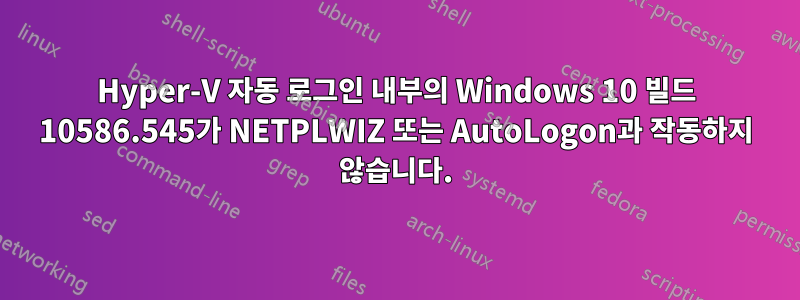
나는Hyper-V 내부의 Windows 10 가상 머신(잠금 화면이나 사용자 비밀번호 입력 없이) 자동으로 로그인합니다. Windows 10에서 이 작업을 수행하는 것과 관련하여 SU에 비슷한 질문이 있지만 Windows 10 빌드 10586.545에는 몇 가지 추가 레지스트리 변경이 필요할 수 있다고 생각합니다.
이것은 깨끗한 Windows 10 빌드 10586.545 설치입니다.
아래 이미지와 같이 netplwiz를 실행하고 "사용자는 이 컴퓨터를 사용하려면 사용자 이름과 비밀번호를 입력해야 합니다." 확인란을 선택 취소했습니다.
또한 레지스트리에서 옵션을 변경해 보았습니다.
사용된 리소스: 2015년 포럼 게시물
내가 받은 것은 Windows 잠금 화면이 여전히 나타나고 비밀번호를 입력하라는 메시지가 표시된다는 것입니다. 내가 기대했던 것은 Windows에서 자동으로 로그인할 수 있게 해 주고 Virtual Machine Connection 창에서 시스템 부팅을 볼 때 Windows의 바탕 화면(잠금/로그인 화면 아님)으로 직접 이동할 수 있다는 것이었습니다.
표시된 자동 로그인 대화 상자에서 비밀번호와 사용자 이름을 올바르게 입력했는지 확인했습니다.
업데이트: 내 VM이 빌드 14393(빌드 10586.x에서)으로 자발적으로 업데이트되었지만 문제가 남아 있습니다. 또한 AutoLogon sysinternals 도구를 사용해 보았지만 그것도 작동하지 않습니다.
업데이트:그것은 내가 기대했던 것이 아니었습니다. Hyper-V 가상 컴퓨터 "향상된" 연결은 실제로 VM에 대한 RDP 연결을 의미합니다. 강화가 켜져 있는 경우 Hyper-V 가상 컴퓨터 연결이 RDP를 통해 작동하므로 이는 사용자가 실제 루트 세션을 관찰하는 것을 방해합니다.
답변1
나는 이 사실을 잊어버렸기 때문에 Hyper-V가 가상 머신의 "화면"을 보여줄 때 실제로는 아니며 일부 하드웨어 VGA 드라이버 버퍼("실제" 모니터)를 엿볼 수 있다는 사실이 혼란스럽다는 것을 알았습니다. 가상 머신) 대신 기본적으로 향상된 통합을 사용합니다.
Windows vmconnect.exe의 향상된 통합은 기본적으로 Windows용 원격 데스크톱 클라이언트(mstsc)와 동일한 기술을 사용합니다. 이로 인해 나 같은 사용자는 자동 로그온 기능이 작동하지 않는다고 생각하지만 실제로는 작동하고 있습니다.
VM이 자체적으로 로그인하는 것을 관찰하려면끄다가상 머신 연결(vmconnect.exe) 창의 보기 메뉴에서 Hyper-V 고급 세션을 실행합니다.



